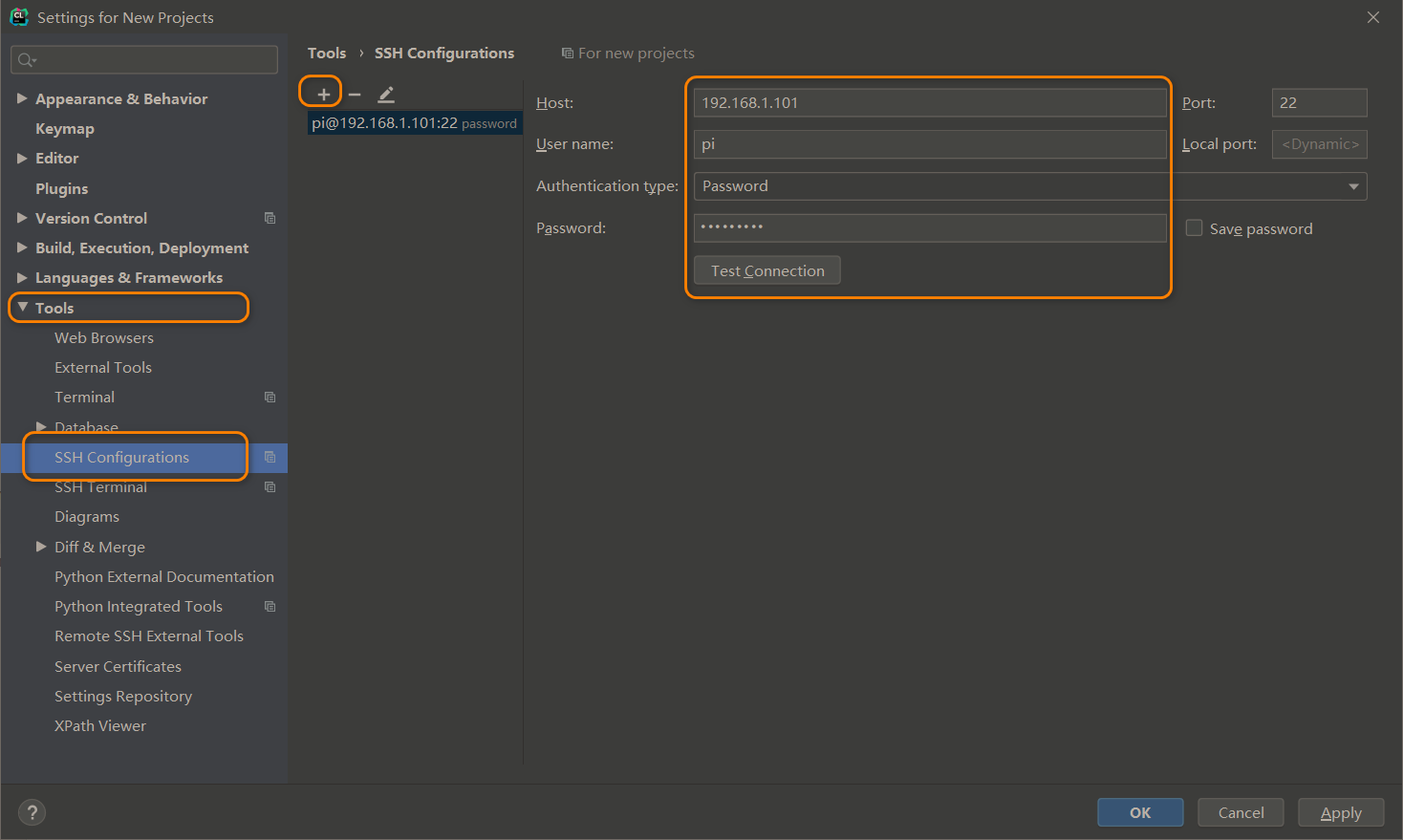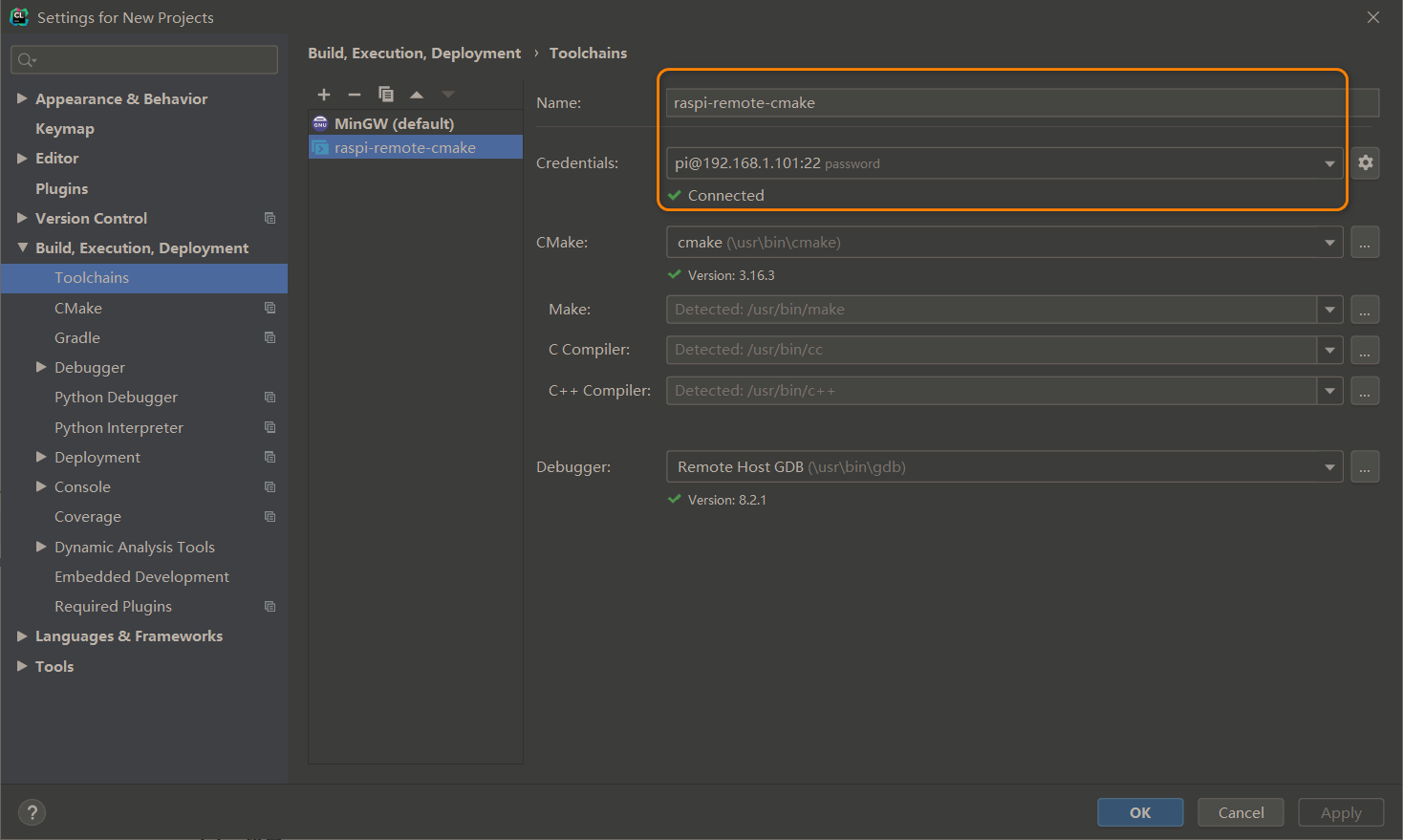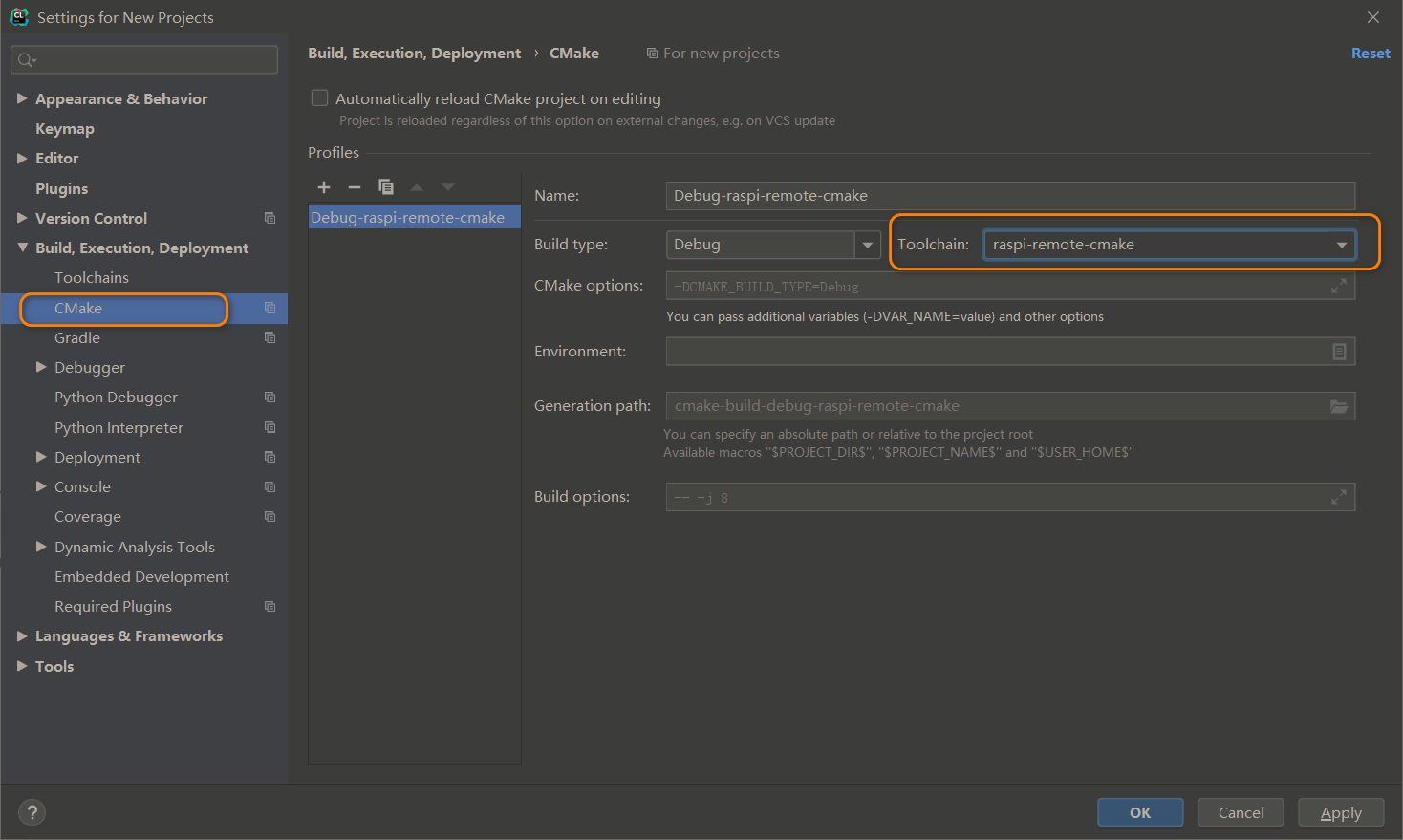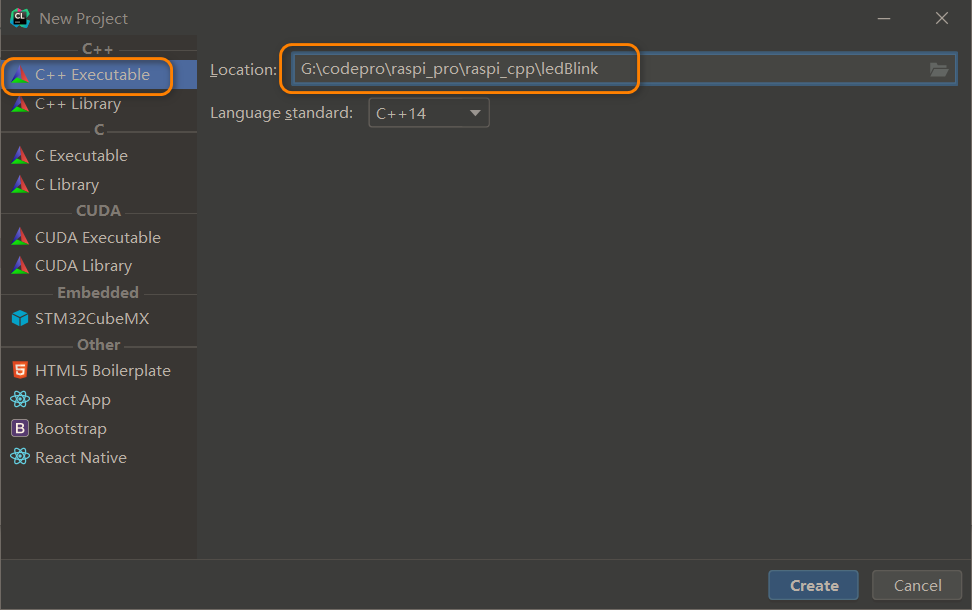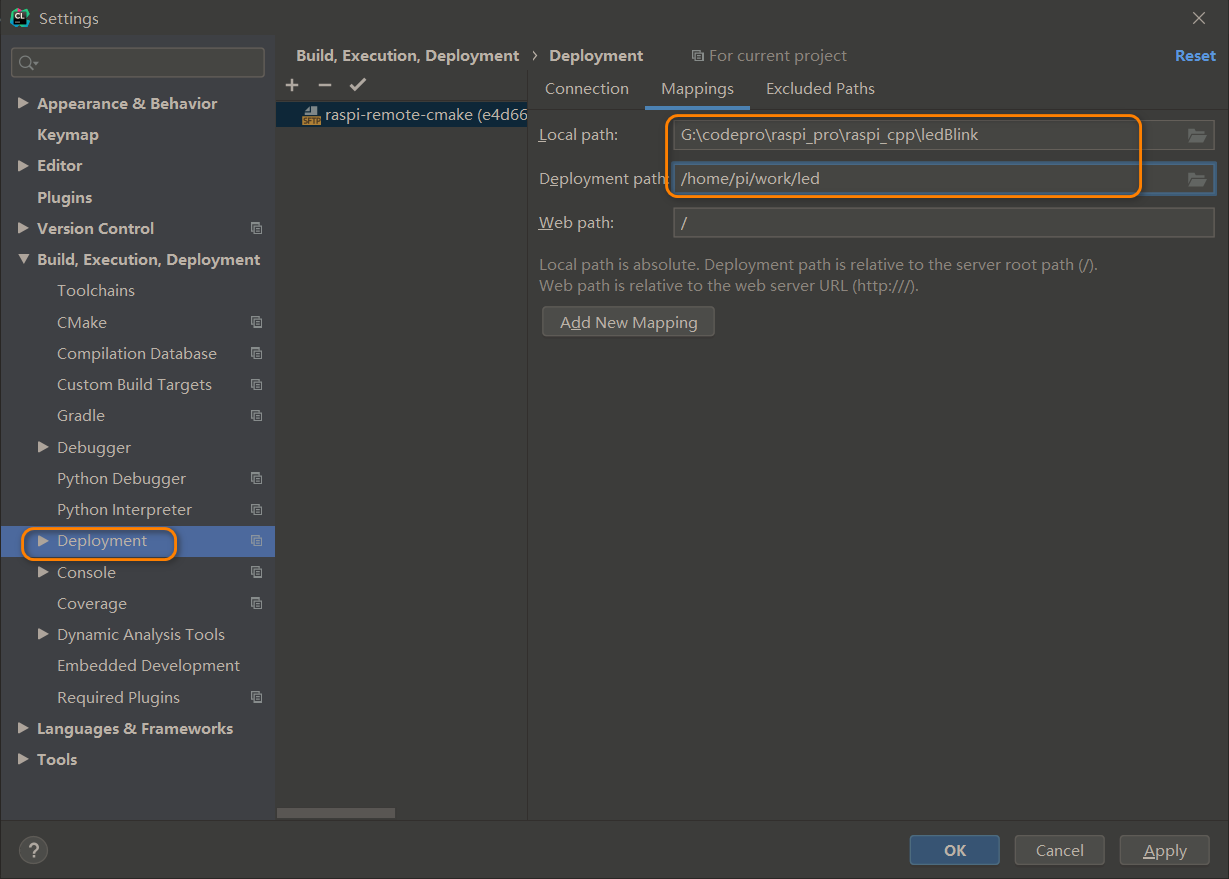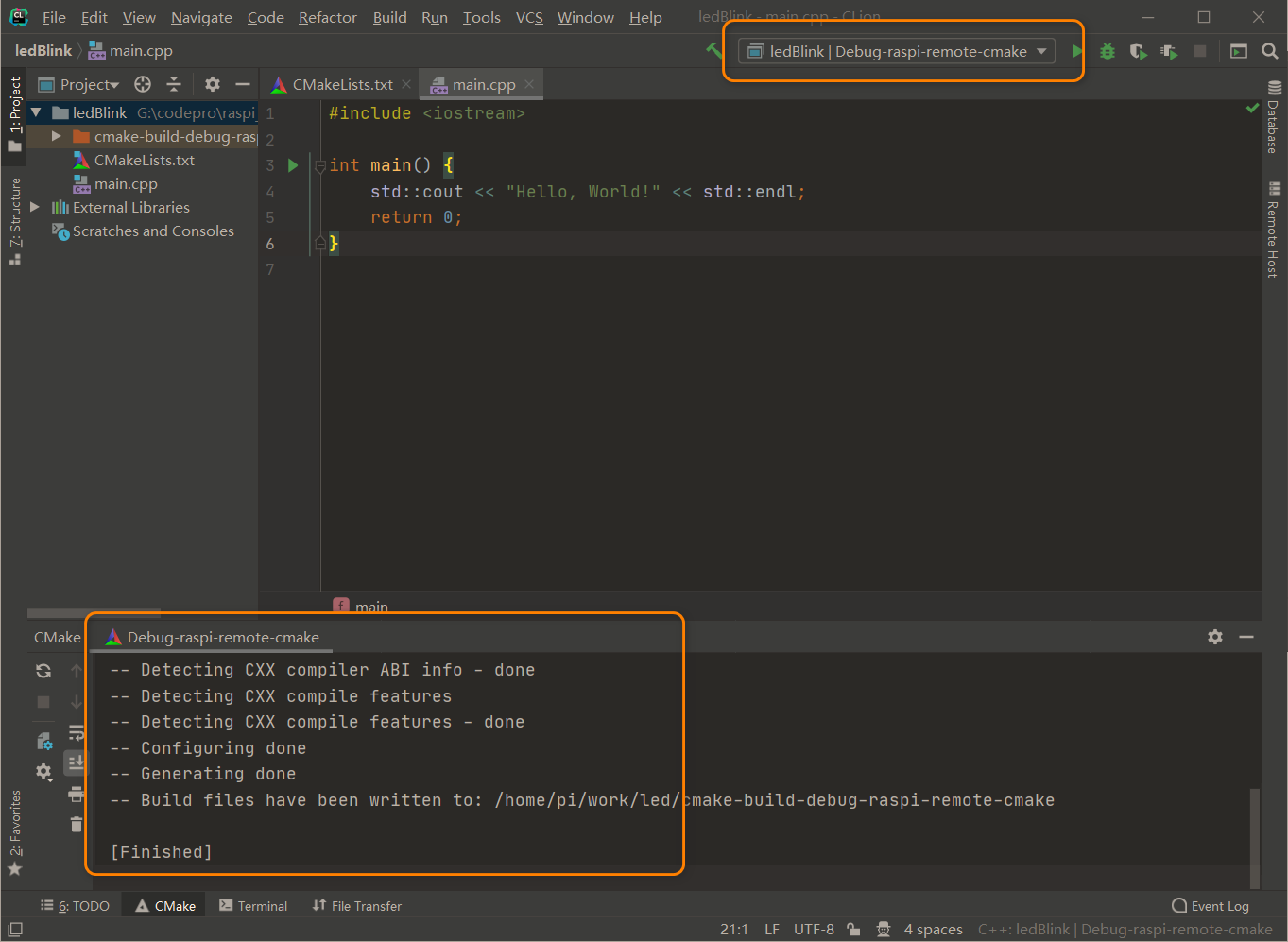使用Clion进行树莓派的远程开发 |
您所在的位置:网站首页 › 香橙派QT编程 › 使用Clion进行树莓派的远程开发 |
使用Clion进行树莓派的远程开发
|
这里介绍使用Clion作为树莓派C/C++编程方式的远程开发环境。 1、设置 1.1、软件下载和安装下载Clion并安装。 1.2、软件配置(1)树莓派端需要下载CMake工具 sudo apt install cmake(2)Clion环境配置 安装完成后在Clion中配置: 选择settings->Tools->SSH Configurations,在右侧选择 “+” 添加树莓派SSH连接,完成后可以点击 Test Connection测试是否成功: 选择settings->Build,Execution,Deployment->Toolchains,在右侧点击 “+“ 添加一个 Remote Host选项:
这里使用树莓派wiringPi库来进行LED操作,介绍如何在本机开发远程执行的步骤。 2.1、新建项目新建项目,并填写路径如下:
新建项目完成后,选择 settings -> Build,Execution,Deployment -> Deployment,然后在右侧Mappings中设置树莓派上的项目路径:
完成后,可以看到CMake项目成功加载:
如果没有成功,可以右键在Deployment->Upload to… 上传项目到树莓派,然后再项目名字上右键选择 Reload CMake Project则可以重新尝试加载即可。 2.3、编写代码编写如下代码: #include #include "wiringPi.h" using namespace std; int main() { cout |
【本文地址】